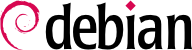

dpkg-reconfigure tzdata command, which allows you to choose the timezone to be used in an interactive manner. Its configuration is stored in the /etc/timezone file. Additionally, /etc/localtime becomes a symbolic link to the corresponding file in the /usr/share/zoneinfo; the file that contains the rules governing the dates where daylight saving time (DST) is active, for countries that use it.
TZ, a qual tem prioridade sobre a configuração padrão do sistema:
$dateThu Sep 2 22:29:48 CEST 2021$TZ="Pacific/Honolulu" dateThu 02 Sep 2021 10:31:01 AM HST
/etc/default/ntpdate.
/etc/ntp.conf, sendo a mais significante alteração o servidor NTP ao qual ele se refere. Se a rede tem vários servidores, pode ser interessante ter um servidor local de horário o qual faz a sincronização com servidores públicos e é usado como fonte de horário para outros servidores na rede.
logrotate, o programa responsável por estas rotações, segue as diretivas especificadas no arquivo /etc/logrotate.conf e em todos os arquivos dentro do diretório /etc/logrotate.d/. O administrador pode modificar esses arquivos, se ele quiser adaptar a política de rotação dos logs definidas pelo Debian. A página de manual do logrotate(1) descreve todas as opções disponíveis nesses arquivos de configuração. Você pode querer aumentar o número de arquivos retidos na rotação dos arquivos de log, ou mover os arquivos de log para um diretório específico, dedicado a arquivá-los ao invés de apagá-los. Você pode também enviá-los, por email, para arquivá-los em outro lugar qualquer.
logrotate é executado diariamente pelo agendador de comandos cron (descrito em Seção 9.7, “Agendando Tarefas com cron e atd”).
sudo, o qual permite que certos usuários executem certos comandos com direitos especiais. Em seu caso mais comum de uso, o sudo permite que um usuário confiável execute qualquer comando como se fosse o root. Para fazer isso, o usuário simplesmente executa sudo command e se autentica usando sua senha pessoal.
sudo Unix group. To delegate other rights, the administrator can use the visudo command, which allows them to modify the /etc/sudoers configuration file (here again, this will invoke the vi editor, or any other editor indicated in the EDITOR environment variable). Alternatively they might put rules in small files in /etc/sudoers.d/ as long as this directory is included by /etc/sudoers via @includedir /etc/sudoers.d, which is the default for Debian. Adding a line with username ALL=(ALL) ALL allows the user in question to execute any command as root.
/etc/fstab file gives a list of all possible mounts that happen either automatically on boot or manually for removable storage devices. Each mount point is described by a line with several space-separated fields:
blkid device) prefixed with UUID=. This guards against a change in the name of the device in the event of addition or removal of disks, or if disks are detected in a different order. Seção 8.8.1, “Identificando os Discos” covers this topic in more detail.
ext4, ext3, vfat, ntfs, btrfs, xfs são alguns exemplos.
swap special value is for swap partitions; the auto special value tells the mount program to automatically detect the filesystem (which is especially useful for disk readers and USB keys, since each one might have a different filesystem);
mount. As mais comuns são
rw ou ro, significam, respectivamente, que o dispositivo será montado com permissão de leitura/escrita ou apenas leitura.
noauto desativa a montagem automática na inicialização.
nofail permite que a inicialização prossiga mesmo quando o dispositivo não esteja presente. Tenha a certeza de colocar essa opção para drives externos que podem estar desconectados quando você inicializar, porquê o systemd realmente garante que todos os pontos de montagem que tem que ser montados automaticamente estejam realmente montados antes de deixar o processo de inicialização continuar até o seu final. Note que você pode combinar isso com x-systemd.device-timeout=5s para informar o systemd para não esperar mais do que 5 segundos para o dispositivo aparecer (veja systemd.mount(5)).
user autoriza todos os usuários a montar esse sistema de arquivo (uma operação que, de outra forma, seria restrita ao usuário root).
defaults significa o grupo de opções padrão: rw, suid, dev, exec, auto, nouser e async, sendo que cada uma pode ser individualmente desabilitada após defaults bastando adicionar nosuid, nodev e assim por diante, para bloquear suid, dev e assim por diante. Adicionando a opção user reativa-a, já que defaults inclue nouser.
0 and kind of a relic. When it is greater then zero, it tells the dump tool that the partition contains data that is to be backed up frequently. The tool supports Ext2/3/4 filesystems only and will use the value here when run via dump -W or dump -w to determine which partitions need to be backed up. Consider the examples in /usr/share/doc/dump/examples/ if you want to use this feature. But there are better alternatives to backup a filesystem, like fsarchiver.
0, nenhuma checagem é conduzida. O sistema de arquivos raiz deve ter valor 1, enquanto outros sistemas de arquivos permanentes recebem valor 2.
Exemplo 8.5. Exemplo do arquivo /etc/fstab
# /etc/fstab: static file system information. # # Use 'blkid' to print the universally unique identifier for a # device; this may be used with UUID= as a more robust way to name devices # that works even if disks are added and removed. See fstab(5). # # systemd generates mount units based on this file, see systemd.mount(5). # Please run 'systemctl daemon-reload' after making changes here. # # <file system> <mount point> <type> <options> <dump> <pass> # / was on /dev/sda1 during installation UUID=7a250fb8-c16d-4a4e-9808-ec08ae92b6c6 / ext4 errors=remount-ro 0 1 # swap was on /dev/sda5 during installation UUID=13f367ae-dbaf-40ed-85c0-4072a2ebe426 none swap sw 0 0 /dev/sr0 /media/cdrom0 udf,iso9660 user,noauto 0 0 /dev/fd0 /media/floppy auto rw,user,noauto 0 0 arrakis:/shared /shared nfs defaults 0 0
/shared/ directory on the arrakis server is mounted at /shared/ on the local machine.
/etc/fstab file is documented in the fstab(5) manual page.
locate command can find the location of a file when you only know part of the name. It sends a result almost instantaneously, since it consults a database that stores the location of all the files on the system; this database is updated daily by the updatedb command. There are multiple implementations of the locate command and Debian picked mlocate for its standard system. If you want to consider an alternative, you can try plocate which provides the same command line options and can be considered a drop-in replacement.
locate is smart enough to only return files which are accessible to the user running the command even though it uses a database that knows about all files on the system (since its updatedb implementation runs with root rights). For extra safety, the administrator can use PRUNEDPATHS in /etc/updatedb.conf to exclude some directories from being indexed.